Внимание! Для данной процедуры потребуется наличие Jailbreak’а в системе*
Вариант для обычных устройств под iOS 9 (без Jailbreak’а)
Привет всем, мои дорогие друзья. Сегодня с вами снова я — Владимир и сегодня мы поговорим о том, как «принудительно» подключить аппарат на iOS 9 к Wi-Fi сети* — это применимо ко всем яблочным устройствам, обновлённым до последней версии прошивки. Всё дело в том, что в версиях iOS 9.0 и выше (включая минорные обновления и вплоть до версии 9.2, где данный баг был поfix’ен) была допущена ошибка, которая не позволяла владельцам своих гаджетов подключаться к доступным Wi-Fi сетям.
Компания предлагала сделать следующие действия, чтобы привести аппарат в чувства [Это на тот случай, если вы всё ещё читаете статью, но Jail’а на вашем аппарате нет*]:
- Сбросить настройки сети, а затем повторно попытаться подключить устройство к беспроводной сети;
- Включить «Авиарежим» на 10 секунд и затем повторить попытку подключения к Wi-Fi;
- Отключить «Сети Wi-Fi» в Настройках в меню «Конфиденциальность -> Службы геолокации -> Системные службы». Этот выключатель отключает определение местоположение устройства при подключении к интернету по Wi-Fi и не отключает модуль Wi-Fi полностью;
- и последнее: Изменить DNS в настройках сети Wi-Fi на адреса публичных DNS-серверов Google (Google Public DNS): «Настройки -> Wi-Fi -> Нажмите на значок «i» справа от сети Wi-Fi -> Нажмите на поле «DNS» и впишите адрес «8.8.8.8» или «8.8.4.4».
Естественно, если всё было бы так просто — данная статья не вышла в свет.
Предыстория: ваш покорный слуга хотел погонять в GTA San Andreas на пару с геймпадом от третьей Sony’ки — в итоге для подключения последнего к iPod’у потребовалось провести процедуру сброса сетевых настроек плеера (Wi-Fi и Bluetooth вроде слабо друг с другом связаны, но всё-таки*). И после того, как я это сделал — более провести подключение к Wi-Fi мне не удалось и не помогли даже советы от Apple. Я ломал голову над тем, как же всё-таки мне подключить аппарат к сети интернет. Было потрачено не мало времени и даже несколько дней, но всё четно. Единственное последнее решение, которое советовали в сети — это подключить аппарат к iTunes и провести локальное обновление до актуальной версии iOS / я этого категорически делать не хотел, так как новые версии ещё не взломаны, а жить без Jaibreak, это всё-равно что юзать Android смарт без root. Поэтому я отказался и пользовался iPod тупо как приставкой, НО! Благодаря воли случая, мне удалось «поставить» его на ноги. Погнали!
Вариант для взломанных устройств на iOS 9 (с Jailbreak’ом)
Если аппарат взломан и на нём стоит Cydia, то делаем следующее:
- Выключаем iPhone/iPod/iPad
- Зажимаем клавишу громкости (+) и на две секунды зажимаем клавишу включения, потом её отпускаем, но продолжаем держать клавишу громкости
- Телефон загружается в режиме Safe Mode
- Теперь как ни в чём не бывало проходим в настройки Wi-Fi и подключаемся к своей сети — подключение должно пройти без каких-либо проблем (автором статьи специально было сделано несколько сбросов сетевых настроек, чтобы повторно вызвать проблему и ошибку подключения к Wi-Fi и каждый раз подключение через безопасный режим решало проблему*).
- Возвращаемся в обычный режим — Удерживаем клавишу включения и Home.
- Наслаждаемся и делимся с друзьями новым life-хаком 😇
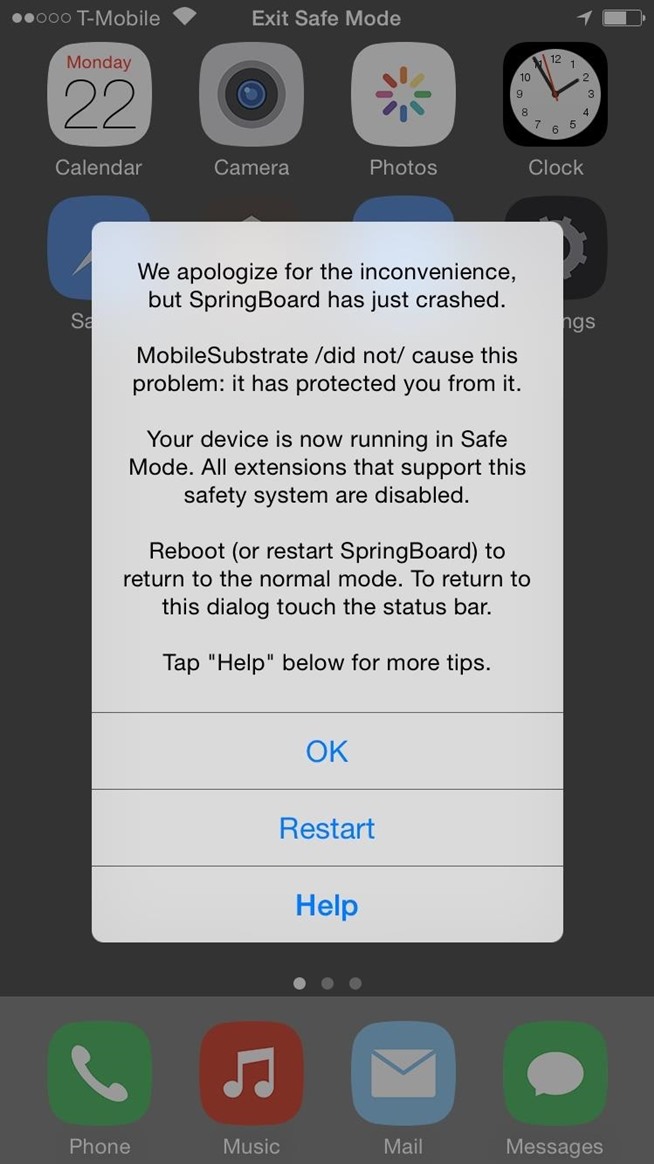
Выглядит всё это приблизительно вот так (Как перейти в Safe Mode режим):
Таким образом мы с вами смогли решить проблему подключения iPhone к Wi-Fi сети.
P.S.: А выручил меня как раз тот факт, что я поставил себе deb-файл твика, из-за которого отказывался грузить рабочий стол iOS. Не было бы счастья, да несчастье помогло 😎


